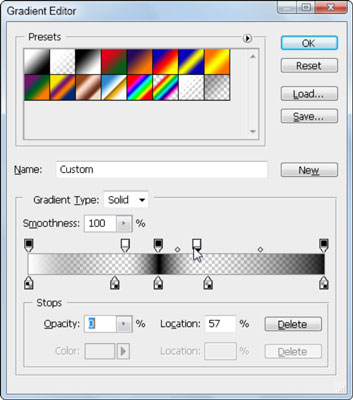Mit dem Verlaufswerkzeug in Adobe Photoshop CS5 können Sie ganz einfach einen Verlaufseffekt erstellen. Wählen Sie das Verlaufswerkzeug und klicken und ziehen Sie über einen Bildbereich, um einen Verlauf in Richtung und Länge der Mausbewegung zu erstellen. Ein kurzes Ziehen erzeugt einen kurzen Farbverlauf; ein langer Widerstand erzeugt einen glatteren, längeren Gradienten.
In der Optionsleiste können Sie auch den gewünschten Verlaufstyp auswählen: Linear, Radial, Winkel, Reflektiert oder Raute.
Standardmäßig werden Farbverläufe mit den aktuellen Vorder- und Hintergrundfarben erstellt. Klicken Sie auf den Pfeil auf der Schaltfläche Farbverlauf in der Optionsleiste, um einen anderen voreingestellten Farbverlauf zuzuweisen.
Gehen Sie folgendermaßen vor, um einen Farbverlauf zu erstellen:
Wählen Sie das Verlaufswerkzeug und klicken Sie in der Optionsleiste auf die Schaltfläche Verlaufseditor.
Das Dialogfeld Verlaufseditor wird angezeigt. Unten in der Verlaufsvorschau sehen Sie zwei oder mehr Stopps, an denen neue Farben in den Verlauf eingefügt werden. Sie sehen aus wie kleine Haussymbole. Verwenden Sie die Stopps oben auf dem Farbverlaufsregler, um die Deckkraft zu bestimmen.
Klicken Sie auf einen Stopp und dann auf das Farbfeld rechts neben dem Wort Farbe, um den Farbwähler zu öffnen und dem Stopp eine andere Farbe zuzuweisen.
Klicken Sie auf eine beliebige Stelle unterhalb der Verlaufsvorschau, um weitere Farbstopps hinzuzufügen.
Ziehen Sie einen Farbstopp aus dem Dialogfeld „Verlaufseditor“, um ihn zu löschen.
Klicken Sie oben in der Verlaufsvorschau, um verschiedene Stopps mit unterschiedlicher Deckkraft zuzuweisen.
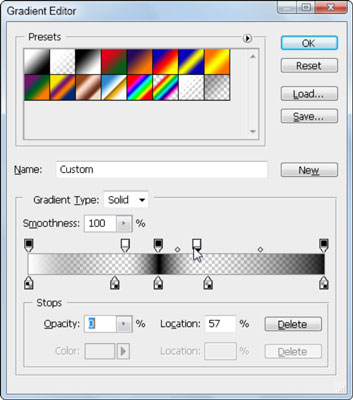
Zuweisen unterschiedlicher Deckkraft mithilfe der Stopps oben auf dem Farbverlaufsregler.
Wenn Sie mit der Bearbeitung des Farbverlaufs fertig sind, benennen Sie ihn und klicken Sie dann auf die Schaltfläche Neu.
Der neue Farbverlauf wird zu den voreingestellten Farbverlaufsoptionen hinzugefügt.
Um Ihren Verlauf anzuwenden, ziehen Sie mit dem Verlaufswerkzeug über eine Auswahl oder ein Bild.